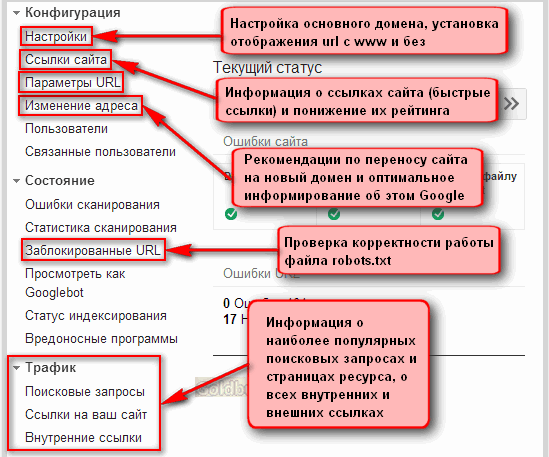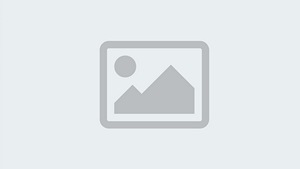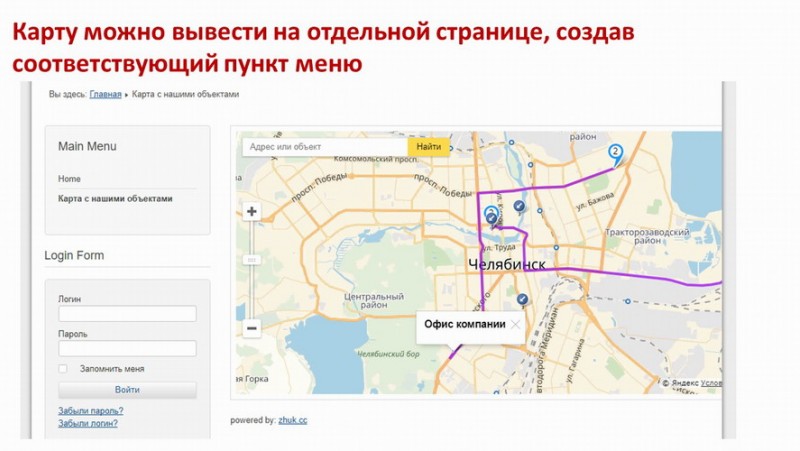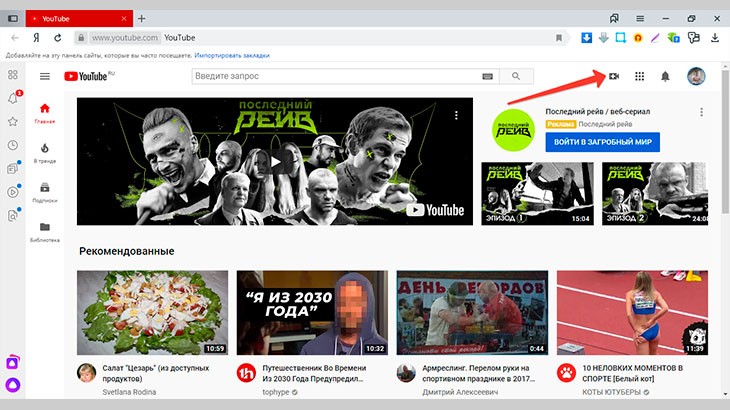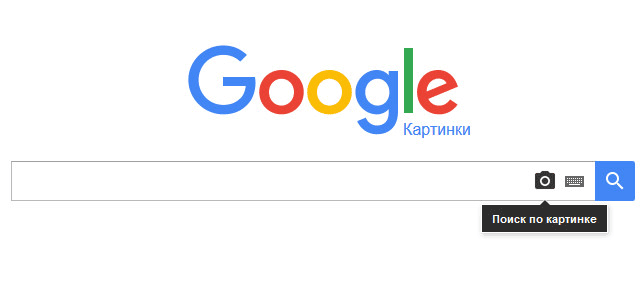Как добавить сайт в google: подключение к google search console (webmaster)
Содержание:
- Подтверждение с помощью Google Analytics
- Как добавить новый сайт в Google Search Console?
- Оптимизация.
- Базовые возможности инструментов для вебмастеров от Google
- Индекс Google
- Используйте Search Console и «Вебмастер» одновременно
- В чем состоит ваша задача?
- Начало работы с инструментами для веб-мастеров
- Добавление сайта
- Поисковое продвижение
- Данные о сайте в Гугл Вебмастер
- Как добавить сайт в Google и подтвердить права
- Найдите, что изменилось
- The ‘Labs’ Section
- Собираем аналитические данные
Подтверждение с помощью Google Analytics
Для подтверждения прав владельца сайта с помощью Google Analytics, необходимо выбрать соответствующую опцию в меню.
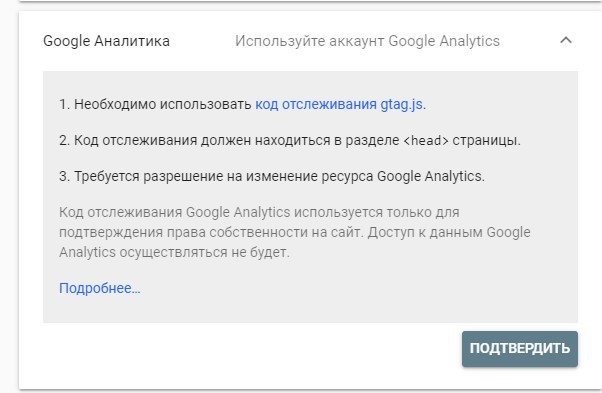
Чтобы такая опция была доступна, код отслеживания Google Analytics должен быть размещен на всех страницах сайта и должен содержать фрагмент analytics.js или gtag.js. Чтобы разместить фрагменты, нужно:
- зайти в учетную запись Google Analytics;
- выбрать ваш сайт, нажав «Администратор»;
- выбрать нужный аккаунт;
- в меню ресурса выбрать нужный сайт;
- нажать на поле «Отслеживание»;
- выбрать «Код отслеживания».
На скрине ниже мы показали, где содержится идентификатор отслеживания.
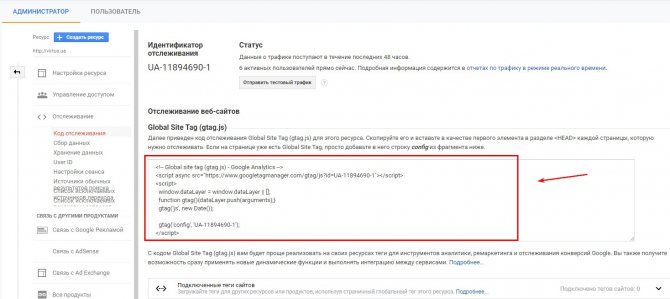
Чтобы найти путь к нужному файлу, необходимо проделать такие шаги:
- Создаем новое подключение, с помощью FileZilla: открываем вкладку «Файл» и переходим в «Менеджер сайтов».
- Добавляем наш ресурс.
В появившемся окне нужно заполнить поля: FTP – протокол соединение, хост, имя пользователя и пароль.
Нажимаем на кнопку «Соединиться» и видим следующие файлы.
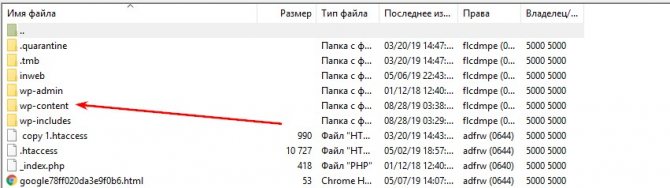
Выбираем wp-content/themes/название темы и находим файл header.
Нажимаем правой кнопкой мыши на «Просмотр/правка». Пример указан для сайта на WordPress. В случае если у вас другая CMS — путь к файлу будет другой. В большинстве CMS он называется одинаково «header.php».
Копируем код отслеживания.
Размещаем код в разделе head своей страницы.
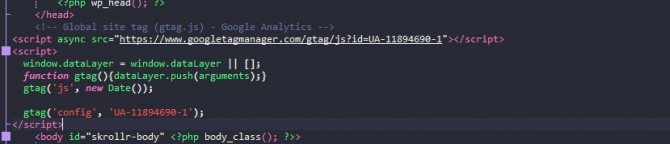
Теперь мы можем просматривать данные из Search Console в отчетах Google Analytics. Данный код подтверждает права на ваш ресурс.
Как добавить новый сайт в Google Search Console?
- Войдите в свою учетную запись Google или Gmail.
- Укажите в своем браузере: https://www.google.com/webmasters/tools/home.
- Введите или вставьте URL-адрес своей домашней страницы рядом с полем с надписью «Ресурс», затем нажмите кнопку «Добавить ресурс»:
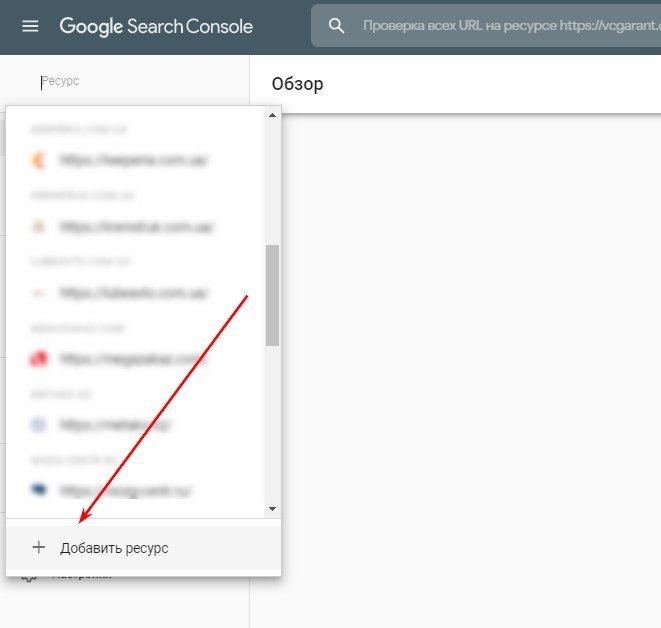
Укажите свой доменный ресурс в появившемся окне:

Далее система попросит подтвердить права на владение ресурсом. На сегодняшний день существует четыре способа подтверждения прав:
- Подтверждение через добавление HTML-файла в корень сайта.
- Подтверждение через тег HTML в код главной страницы вашего сайта.
- Подтверждение с помощью Google Analytics.
- Подтверждение через Google Tag Manager.
- Подтверждение через добавление записи DNS в конфигурацию домена.
В этой инструкции мы расскажем обо всех способах добавления сайта в инструменты для вебмастеров от Google. Начнем, пожалуй, с самого простого способа подтверждения прав, который рекомендует сам поисковик.
Оптимизация.
Файлы Sitemap — добавление вашей карты сайта в формате xml, просмотр ошибок и количество проиндексированных (данный сервис я рассматривал тут).
Оптимизация HTML — собраны советы по оптимизации вашего сайта.
Ключевые слова в содержании — показаны топ слов используемых на страницах вашего сайта.
Данная статья о панели Google webmaster закончена. В статье я осветил основные моменты работы с Google webmaster tool, статья достаточно сжата, так как основные моменты я рассматривал в Яндекс панели.

____________________________________________________________
Раньше, абсолютно все люди для продажи давали объявления в газеры. Сейчас же можно продать все, с помощью объявлений в интернете. Сайт объявления в Чебоксарах — это доска объявлений города Чебоксары, в котором вы можете купить или продать все что вам нужно.
Посмотрите похожие посты:
Сервисы продвижения сайтов для оптимизаторов бесплатно
Seo аудит сайта
Анализ сайта бесплатно
Яндекс вебмастер (webmaster.yandex.ru). Все о панели Яндекс webmaster tool, работа в …
Размножение статей, программа Generating The Web.
Парсер сайтов — несколько рабочих парсеров.
Базовые возможности инструментов для вебмастеров от Google
Панель инструментов для вебмастера от представляет сегодня достаточно много возможностей для отслеживания и принятия соответствующих изменений на своем сайте для улучшения его показателей в поисковой выдаче.
Далеко не все инструменты доступны для новичков, поэтому ниже я расскажу только о тех из них, которыми вы сможете пользоваться уже в самом начале своего поискового продвижения.
Но даже в этом вам понадобится знание и понимание значимых вопросов, касающихся не только программного кода вашего ресурса, но и основ SEO-оптимизации.
Для новичков, например, едва ли знакомы понятия, связанные с HTML-разметкой и, тем более, со структурированием по стандарту schema.org, представленные в разделе «Вид в поиске».
Звучит интригующе, правда? Поэтому изучайте эти вопросы – тем более, что сам Google имеет очень широкую и вполне понятную систему подсказок в виде всевозможной справочной информации (о том, где ее искать непосредственно в аккаунте, мы уже рассказали в начале статьи).
Я надеюсь, что вы опубликовали не просто красиво оформленный, но и полезный сайт, который роботы вполне обоснованно смогут классифицировать как «Сайт для людей». Такой ресурс предполагает наличие на нем уникального текстового контента с грамотно подобранными и прописанными в статьях ключевыми словами и фразами.
После прохода роботов по вашему файлу Sitemap, в инструментах вы сможете увидеть статистику ваших поисковых запросов в их динамике по числу входов на сайт с учетом конкретных дат и времени (фото 8).
Такая информация очень помогает в своевременной корректировке и выборе дополнительных релевантных запросов с указанием их соответствующими тегами или инструментарием меню администратора непосредственно на сайте:
Фото 9
Также вы можете увидеть, как индексируется роботами Google ваш ресурс в разделе инструментов «Индекс Google» (фото 9). Причем просмотр данных возможен в двух режимах: в расширенном и основном.
На начальном этапе работы с инструментами для вебмастеров это особенно важно для правильной настройки файла Robots.txt, которым задаются указания поисковым роботам на разрешенные к сканированию страницы или наоборот – запрещенные для них. Исключить ошибки в этом файле особенно важно в начале поискового продвижения, чтобы из-за них не попасть под фильтры
Бан получить достаточно легко. Намного сложнее будет выводить свой молодой сайт из под действия фильтров:
Исключить ошибки в этом файле особенно важно в начале поискового продвижения, чтобы из-за них не попасть под фильтры. Бан получить достаточно легко
Намного сложнее будет выводить свой молодой сайт из под действия фильтров:
Фото 10
Для начинающего продвигать сайт в поисковой системе Google веб-мастера важно уже в самом начале работы своего ресурса добиться правильных настроек сайта. Именно начало определяет весь ваш дальнейший сложный путь по лабиринтам поискового продвижения
Если вы старательно и прилежно отнесетесь к стартовому этапу, то, как минимум такой результат, как на последнем в этом обзоре скриншоте (фото 10) вам обеспечен. И это означает, что начали вы продвижение собственного детища во всемирной паутине правильно:
Фото 11
Удачи, Вам!
Индекс Google
В этом разделе собраны инструменты отражающие процесс индексирования страниц сайта. А также инструмент для удаления страниц и целого сайта из поиска.
Статус индексирования
На первый взгляд может показаться, что это простой график индексирования сайта. Но на само деле — это очень важный и полезный инструмент, отражающий положение дел с индексацией вашего сайта. Резкий рост или падение на графике свидетельствует о возможных проблемах с индексацией сайта (дубли страниц, фильтры или чего похуже).
Стабильный рост числа просканированных и проиндексированных страниц означает, что Google регулярно получает доступ к содержанию вашего сайта.

Показатель индексации
К примеру, на скриншоте видно, как на моём блоге стремительно начали индексироваться страницы (благодаря дублям) и также видно снижение индексации, после борьбы с дублями страниц.
Ключевые слова в содержании
В этом разделе представлены ключевые слова, по которым Google нашёл материалы вашего сайта. По каждому ключевому слову можно посмотреть отдельно страницы вашего сайта, где содержатся ключевые слова.
В свою очередь эта информация позволит вам усилить те направления, по которым вы продвигаете свой сайт.
Удаление URL-адреса
В этом разделе можно удалить страницы нежелательные для поисковой выдачи. Это может быть всякий мусор, попавший в выдачу по той или иной причине.
Для удаления страницы нужно нажать на кнопку «Создать новый запрос на удаление» и ввести полный url адрес удаляемой страницы. После обработки запроса, страница будет исключена из поисковой выдачи Google.
Используйте Search Console и «Вебмастер» одновременно
Используйте набор инструментов, который вам больше нравится, ежедневно. С помощью второго сервиса решайте специфические задачи и отслеживайте индексирование соответствующей поисковой системой. Из-за лидерства «Яндекса» на поисковом рынке рунета логичнее выбрать в качестве рутинного сервиса «Вебмастер». Его функциональности достаточно, чтобы следить за основными проблемами, препятствующими индексации сайта всеми поисковыми системами. Обязательно сравнивайте данные, полученные с помощью «Вебмастера» и Search Console. Например, вы можете отследить, как ваш сайт находят пользователи «Яндекс» и Google.
В чем состоит ваша задача?
У меня не очень много времени на управление сайтом
Если ваш сайт размещен на автоматизированной платформе веб-хостинга, такой как Blogger, Wix или Squarespace, или масштабы вашей деятельности невелики и у вас нет времени на управление сайтом, то сервис Search Console не принесет вам существенной пользы.
Тем не менее мы рекомендуем вам ознакомиться с приведенными здесь рекомендациями, позволяющими влиять на то, как ваш сайт будет представлен в результатах поиска, и привлекать на него больше пользователей. На прочтение этих материалов у вас уйдет всего 20 мин.
- Как работает Google Поиск. По этой ссылке приведено краткое описание принципов работы поисковой системы Google.
- Как добавить свой контент в результаты поиска Google. Узнайте больше о том, как разместить сведения о вас и вашей компании в продуктах Google, таких как Карты, Поиск и YouTube.
- Как оптимизировать свой сайт для поисковых систем. Ознакомьтесь с руководством из шести пунктов, следуя которому, вы улучшите позиции своего сайта в результатах поиска и сделаете его более интересным для пользователей.
- Как получать статистику по эффективности ваших ресурсов в Google Поиске. Представлен ли ваш сайт в Google? Скольким пользователям удается его найти? Какой у него рейтинг в результатах поиска? Что искали посетители, которые увидели ссылку на ваш сайт? Узнайте, как получить ответы на эти вопросы.
- Не знаете, как улучшить свой сайт? Наймите профессионального консультанта по поисковой оптимизации.
- Изучив эти документы, вы можете также посмотреть серию обучающих видео для начинающих.
Я начинающий пользователь, и мне нужна дополнительная информация
Если вы хотите улучшить позиции своего сайта в Google Поиске и готовы потратить немного времени на изучение поисковой оптимизации и сервиса Search Console, ознакомьтесь с этим руководством по началу работы.
Навыки программирования или работы с HTML не обязательны, но вам предстоит узнать больше о том, как устроен ваш сайт. Будьте готовы внести в него изменения. Вам понадобится совсем немного усилий, чтобы улучшить его позиции в Google Поиске.
Я продвинутый пользователь, и у меня есть основные навыки поисковой оптимизации
Вы готовы досконально разобраться в принципах работы Google Поиска и наших отчетах, а также переработать свой сайт, чтоб вывести его эффективность в Поиске на новый уровень? Пройдите учебную программу ниже. Она подразумевает, что у вас уже есть базовые знания о поисковой оптимизации.
Начать
Я веб-разработчик
Если вы создаете сайт или управляете им, реализуете структурированные данные или выполняете большую часть своей работы в редакторе кода, Search Console пригодится вам для мониторинга, тестирования и отладки. Вот что мы рекомендуем:
Узнайте, как работает Google Поиск
Для решения проблем, связанных с представлением сайта в Google, важно понимать принципы сканирования, индексации и подбора результатов.
Отслеживайте ошибки и колебания показателей с помощью отчетов об индексировании, эффективности и удобстве просмотра на мобильных устройствах. Изучайте отчеты о статусе AMP-страниц и расширенных результатов, если они есть на вашем сайте.
Чтобы оценить эффективность определенной страницы, разверните в нужном отчете подробные сведения о ней и нажмите Проверить или воспользуйтесь инструментом проверки URL
В интерфейсе этого инструмента можно получить данные обо всех типах ошибок, в том числе связанных с индексированием, AMP, удобством просмотра на мобильных устройствах, HTML и скриптами.
Ознакомьтесь с документацией по Google Поиску для разработчиков. В ней вы найдете информацию о структурированных данных, представлении AMP-страниц в результатах поиска, оптимизации контента для мобильных устройств, доступе к инструментам и отчетам Search Console через API и о многом другом.
Начало работы с инструментами для веб-мастеров
Для того чтобы открыть кабинет веб-мастера Гугл нужно перейти вот по этой ссылке
https://www.google.com/webmasters/
После чего вы перенаправляетесь на главную страницу кабинета. Где вы сразу можете добавить свой сайт на индексацию. Если же вы добавляли сайт ранее, то на этой странице будет отображаться миниатюра сайта, сообщение об ошибках и две кнопки «Добавить сайт» и «Управление сайтом».

Начальная страница
Кнопка «Добавить сайт», итак говорит сама за себя. А вот кнопка «Управление сайтом» позволяет добавлять и удалять пользователей имеющих доступ к управлению сайтом. Также здесь можно подключить сервис Google Analytics, а ещё удалить сайт.
Добавление сайта
Первым делом, конечно же, нужно добавить сайт, подтвердить права на него и только после этого можно будет пользоваться инструментами веб-мастера.
Для добавления сайта – нажимаете кнопку «Добавить сайт». Далее, вводите адрес сайта и нажимаете кнопу «Продолжить».
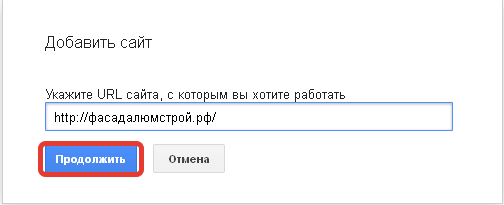
Добавление сайта
Следующим шагом нужно подтвердить прав на владение сайтом. Для этого нужно скачать предложенный файл и загрузить его в корневую папку вашего сайта.

Подтверждение права
Такая же инструкция вас будет на экране.
Копируем файл на сервер. Я это обычно делаю через FTP-соединение. Но можно загружать файлы и через файловый менеджер хостинга.
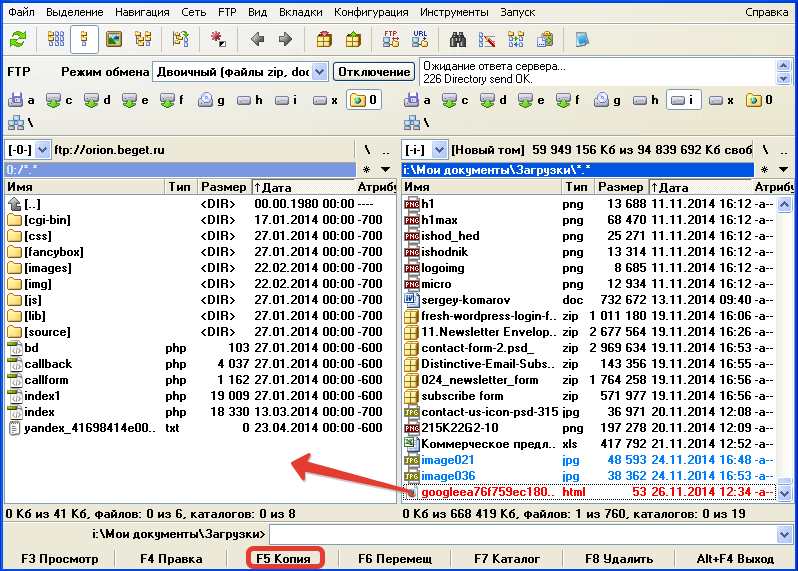
Загрузка файла подтверждения
После того, как файл загружен на сайт – нужно проверить его наличие. Нажмите на ссылку, приведённую в 3 пункте инструкции. На экране должно появиться информация подобного вида
google-site-verification: googleea76f759ec180537.html
Теперь осталось только нажать кнопу «Подтвердить». И появится сообщение с поздравлениями успешного добавления сайта.

Успешное подтверждение
Добавление и удаление пользователей
Бывают ситуации, когда нужно добавить пользователя, который сможет также управлять сайтом через кабинет веб-мастера. Или изменить права доступа.
Для этого нужно нажать на кнопку «Управление сайтом» и выбрать ссылку «Добавление и удаление пользователей».
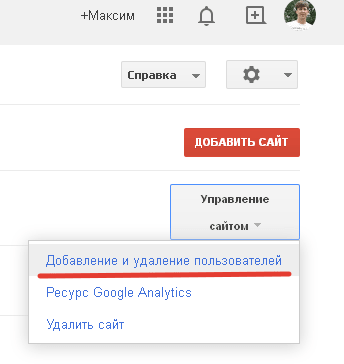
Добавление пользователя
Далее, нужно ввести адрес электронной почты пользователя и выбрать права доступа.

Права пользователя
После чего новому пользователю предстоит процедура подтверждения права на управление сайтом. И после этого он сможет получить доступ к управлению вашим сайтом через кабинет веб-мастера Гугл.
Здесь же, в этом разделе, вы можете удалить пользователя и изменить его права доступа.
Подключение сайта к сервису аналитики Google Analytics
Ещё одной полезной возможностью можно воспользоваться, нажав на кнопку «Управление сайтом». А именно вы можете подключить свой сайт к Google Analytics – мощному инструменту для анализа посещаемости вашего сайта.
Для этого вам потребуется нажать на ссылку «Ресурс Google Analytics».
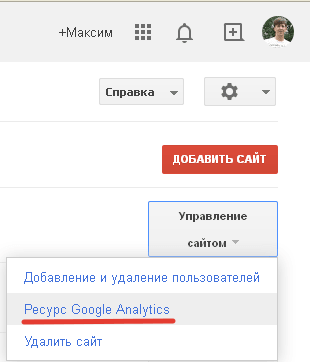
Подключение Google Analytics
Изначально нужно будет создать аккаунт в Google Analytics. Для этого на открывшейся странице будет специальная кнопка. А уже после связать сайт с системой Google Analytics.

Взаимосвязь
Удаление сайта
И последний пункт в «Управление сайтом» — это возможность удалить сайт. Только не впадайте в панику. Удаление происходит только из кабинета веб-мастера. Сам сайт продолжает работу.
Для удаления сайта, достаточно нажать на ссылку «Удалить сайт». Система переспросит о вашем намерении, и вы удалите сайт.
Теперь пришло время разобраться с основными инструментами веб-мастера Google.
Настройки сайта
Выбрав сайт, можно посмотреть доступные настройки. Для этого нужно нажать на изображение «Шестерни» и выбрать из выпадающего списка нужный пункт настройки. Здесь можно настроить уведомления о проблемах с сайтом, настроить вид отображения домена (с WWW или без), сообщить о смене доменного имени. Плюс здесь будет несколько других настроек, описанных выше.

Настройки
Добавление сайта
Чтобы войти в «Гугл Вебмастер», откройте страницу Google для веб-мастеров. Затем нажмите кнопку, на которой написано Search Console.
Далее введите данные своей учетки Google. Если она отсутствует, воспользуйтесь опцией «Создать аккаунт» и предоставьте запрашиваемую информацию.
Воспользуйтесь приветственной формой Google Search Сonsole и добавьте сайт в список ресурсов, поддерживаемых сервисом. Для этого введите в текстовую строку путь к своему сайту и нажмите «Добавить ресурс».
Далее подтвердите право собственности на ресурс. Для этого укажите аккаунт Google как имя официального владельца сайта.
Поисковое продвижение
У «Яндекс.Метрики» существует бесплатный аналог – Google Analytics. Он предоставляет информативную статистику об объемах трафика, посетителях ресурса, эффективности всех поисковых запросов, конверсии и т. д. (существует больше 80 разных отчетов)
Такая информация является очень важной для корректного исправления СЯ и последующего успешного продвижения ресурса в рейтинге Google. Для того чтобы добавить ресурс в Google Analytics через Google Search Console, выберите раздел с таким названием в меню сервиса
Далее укажите наименование сайта, подлежащего аналитике, для быстрого получения информации, необходимой для дальнейшей оптимизации. При настроенном GA свяжите обе службы с помощью команды «Сохранить». Также можно воспользоваться кнопкой «Создание учетной записи Google Analytics».
При необходимости передачи управления сайтом кому-то другому выполните следующие действия:
- откройте раздел меню под названием «Пользователи и владельцы ресурсов»;
- активируйте «Добавить нового пользователя»;
- внесите адрес его электронной почты на Google;
- укажите права доступа (ограниченные, полные);
- нажмите кнопку «Добавить».
Данные о сайте в Гугл Вебмастер
Первая страница – панель инструментов. Там основная и самая важная информация о вашем сайте:
В разделе «Сообщения» вам будут приходить оповещения от Гугла. Там могут оповещать о недоступности сайта в целом, об отдельных url, фишинге, о санкциях и о других важных событиях. По умолчанию уведомления будут дублироваться на почту.
Вид в поиске
В разделе «Вид в поиске» есть целых шесть пунктов. Первый сообщает о структурированных данных (если они есть). «Расширенные карточки» позволяют создавать карточки с данными о товарах, предложениях и мероприятиях, которые потом отправляются в поиск Google. «Маркер» позволяет улучшить отображение сайта в поиске, там вас ждет видеоинструкция о том, как это сделать. В целом, инструмент полезный.
«Оптимизация HTML» очень полезный пункт, который показывает информацию о проблемах с кодом или мета-данными:
«Ссылки сайта» позволяют понизить рейтинг определенных страниц, после чего в выдаче на них не будут отображаться быстрые ссылки. «Ускоренные мобильные страницы AMP» помогают найти ошибки на страницах в мобильной версии сайта (если она есть).
Поисковый трафик
В разделе «Поисковый трафик» также шесть пунктов, раздел полезный и нужный. «Анализ поисковых запросов» позволяет узнать количество кликов, CTR, позицию и количество показов.
По каждому запросу можно посмотреть динамику изменения его позиции и других показателей. Инструмент в целом очень функциональный и хорошо подходит для анализа позиций вашего сайта в Google. Хотя, в отличие от специализированных сервисов проверки позиций, здесь есть задержка в 2-3 дня.
«Ссылки на ваш сайт» покажут домены и страницы, которые на вас ссылаются, страницы на вашем сайте, на которые ссылаются чаще всего, а также анкоры ссылок. «Внутренние ссылки» позволяют посмотреть, какие страницы на вашем сайте ссылаются на определенную страницу, то есть, посмотреть внутреннюю перелинковку. Инструмент не самый удобный, до https://www.page-weight.ru ему далеко.
«Меры принятые вручную» уведомят вас о санкциях, которые могут наложить на ваш сайт. Хорошо тогда, когда в этом разделе вообще нет информации. «Таргетинг по странам и языкам» позволяет посмотреть, к какой стране привязан ваш домен, а также установить языковые настройки, используя атрибуты hreflang (подробнее можно прочитать в самом разделе).
«Удобство просмотра на мобильных устройства» в Гугл Вебмастере будет уведомлять вас о возможных проблемах с отображением сайта на мобильных устройствах. Если там есть замечания, их нужно устранить, так как почти наверняка из-за них Google уже понизил ваш сайт в мобильной выдаче.
Индекс Google
«Статус индексирования» покажет данные об индексировании вашего сайта. Там покажут не только историю индексации и количество страниц в индексе, но и заблокированные в robots.txt (поможет найти ошибочно заблокированные), а также удаленные.
«Ключевые слова в содержании» покажет не только сами ключи, но и их важность с точки зрения Google. Иногда там можно увидеть то, чего быть не должно (как не затертые слова на скриншоте ниже), поэтому заглядывать в этот раздел нужно обязательно
«Заблокированные ресурсы» отобразит то, что Гугл увидел, но оно запрещено к индексации. «Удалить URL-адреса» позволяет исключить из поиска (не из индекса) определенные страницы вашего сайта. Иногда эта функция может быть полезной.
Сканирование
Раздел Гугл Вебмастера посвященный данным о сканировании вашего сайта. Позволяет находить ошибки сканирования, узнать статистику, посмотреть на страницу как бот Google, проверить robots.txt, указать путь до карты сайта (sitemap), настроить параметры урл для более эффективного сканирования.
Последний пункт меню Гугл Вебмастера – «Проблемы безопасности». Все хорошо, если там нет вообще никакой информации. Оповещает о серьезных проблемах, которые могут прямо влиять на работу и ранжирование сайта.
Добавлять сайт в Гугл Вебмастер или нет? На мой взгляд, ответ очевиден, особенно если вас интересует продвижение в том числе и в этой поисковой системе, на которую приходится более 40% запросов русскоязычных пользователей.
Как добавить сайт в Google и подтвердить права
Чтобы добавить сайт в Гугл Вебмастер нужно иметь аккаунт в Google – почту на gmail. Если у вас её пока нет, придётся зарегистрироваться.
После этого можно приступить к добавлению сайта. Зайдите в Search Console. Нажмите на зелёную кнопку Search Console.
В текстовое поле вставьте адрес вашего сайта и нажмите «Добавить ресурс».
Далее нужно подтвердить права на сайт. Как и у Яндекса, сделать это можно несколькими способами. Самый простой — добавить файл на сайт.
Через HTML файл
Скачайте файл подтверждения на свой компьютер.
Вернитесь в Google Search Console и нажмите сначала «Я не робот», а затем – «Подтвердить».
Появится такая надпись:
Права на собственность подтверждены, а Google теперь знает о существовании сайта и вскоре начнёт индексацию.
Через мета-тег HTML
Как и в случае с Яндексом, есть другой способ подтвердить права на сайт — при помощи вставки короткого кода в шаблон сайта. Для этого нажмите «Альтернативные способы» и выберите «Тег HTML».
Чтобы добавить этот код, вы можете обратиться в техподдержку. Если у вас есть навыки вёрстки, то для вас не составит труда сделать это самостоятельно.
После этого нажмите кнопку «Подтвердить» в Search Console.
Найдите, что изменилось
«У меня на сайте резко возросло количество заблокированных страниц. Почему? Я же ничего не делал».
Это те страницы, доступ к которым заблокирован владельцем сайта в файле robots.txt. Нужно понять, каким образом GoogleBot нашел ссылки на файлы из закрытой директории, если раньше он их не находил. Если файл robots.txt не менялся, это могут быть новые ссылки в коде или контенте сайта, ссылки в файле sitemap.xml или внешние ссылки на сайт. В зависимости от типа ссылок можно понять, что из перечисленных вариантов проверять в первую очередь.
В конкретной ситуации была обнаружена проблема в генерации xml-карты сайта.
The ‘Labs’ Section
Custom Search
Ever wanted to build your own search engine? You can with Google Custom Search. If you have a collection of sites that you’re always searching through using Google, you might consider using Google Custom search to build your own Google that just returns results from those sites. You can see how the custom search engine would work on just your own site using the preview tool here in Webmaster Tools.
Instant Previews
Input any URL on your site (or just leave blank and click ‘Compare’ to see the homepage) to see what the preview of the site might look like in a Google desktop search results set, or on a mobile SERP.
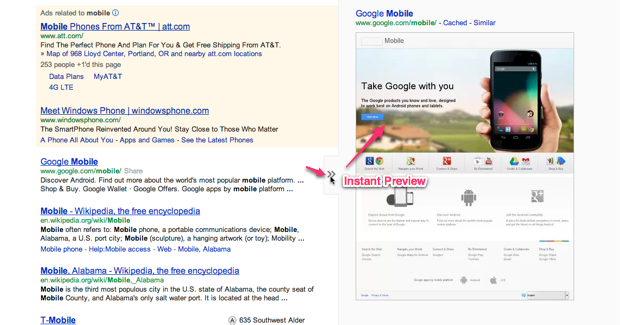
Site Performance
This tool got dropped by Google’s spring cleaning in April 2012. I like using webpagetest.org for testing site performance.
Собираем аналитические данные
Данные в Google Search Console делятся на категории. Каждая отвечает за определенные параметры. В самой первой вкладке под названием «Обзор» (Overview) содержится общая информация о состоянии ресурса.
Подобный отчет использовать на практике сложно. Он не содержит точечных данных, а лишь отображает картину в масштабе всего сайта. На ней можно обнаружить радикальные изменения и, к примеру, оценить общее число обнаруженных ошибок. Но для настройки и изменения параметров SEO, нужно оценить другие показатели.
Уровень эффективности
Первая вкладке называется «Эффективность». В ней отображаются следующие показатели:
-
Количество кликов по выбранным для анализа ссылкам.
-
Количество показов выбранных для анализа ссылок в поисковой выдаче.
-
Средний уровень CTR в процентном соотношении.
-
И средняя позиция ресурса в поисковой выдаче.
Более точные детали можно узнать, если полистать окно «Эффективность» и выбрать один из фильтров (по запросам, по страницам, по странам, по устройства и т.п.).
Фильтры можно создавать самостоятельно, отсекая из аналитики страницы или запросы, не соответствующие выбранным критериям.
Анализируем запросы
Не покидая раздел «Эффективность» можно выяснить, по каким запросам ранжируется выбранная страница, на каких позициях находится и так далее. Для этого нужно создать новый фильтр:
-
Кликнуть по пункту «Новый».
-
Выбрать опцию «Страница».
-
Указать тип фильтра «Точный URL».
-
Ввести адрес сайта/страницы, которые надо проанализировать.
После этого в меню с фильтрами появится полный список ключевых слов, используемых при ранжирование указанной в фильтре страницы.
Ищем страницы с низким показателем CTR
Все в той же вкладке «Эффективность» можно обнаружить страницы, которые часто показываются в результатах поиска и находятся на первых позициях, но при этом редко получают клики.
Чтобы это сделать, надо:
-
Отфильтровать все ссылки, чьи позиции занимают третье место или ниже. Так мы сосредоточимся исключительно на нужных нам страницах.
-
Затем анализируем ключевые слова с низким показателем CTR. Если это значение на первых позициях ниже 30%, то стоит задуматься о целесообразности использования этого ключа. Возможно, вы попали в коммерческий запрос, и ни один из способов привлечения внимания не сработает, так как сам поисковик показывает много рекламы, «отбирающей» вашу аудиторию.
Иногда проблема кроется в некачественно оформленном сниппете. В этом случае нужно сделать более привлекательные заголовок и описание.
Ищем дополнительные запросы для продвижения
По некоторым запросам сайт может находиться далеко за спиной конкурентов, но при этом все же проходить по ним на первую страницу поисковой выдачи.
Такие запросы можно обнаружить, если настроить фильтр на отображение страниц, не входящих в топ-10 органической поисковой выдачи Google.
Обратите внимание на контент, хранящийся за этими ссылками. Возможно, получится сделать более подробную статью, добавить внешних ссылок или с помощью других SEO-техник вытянуть страницу в топ
Не стоит терять потенциал запросов, которые уже и так выгодно отображаются в поисковике.